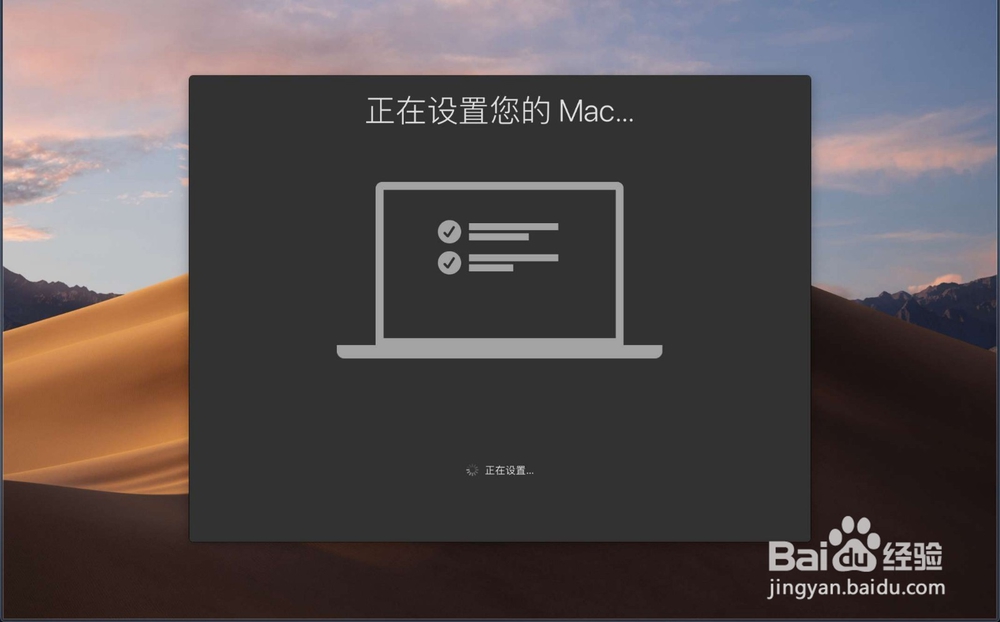1、要连接一个稳定的WiFi,防止断网,造成下载的os文件不完整。最好是夜间下载。点击这个WiFi,选择一个信号强的连接。然后电池电量百分之六十以上。如图一已经连接到了WiFi,然后电量达到了百分之九十五以上了。


2、打开软件商店,搜索这个【Macos Mojave】,点击这个搜索到系统。
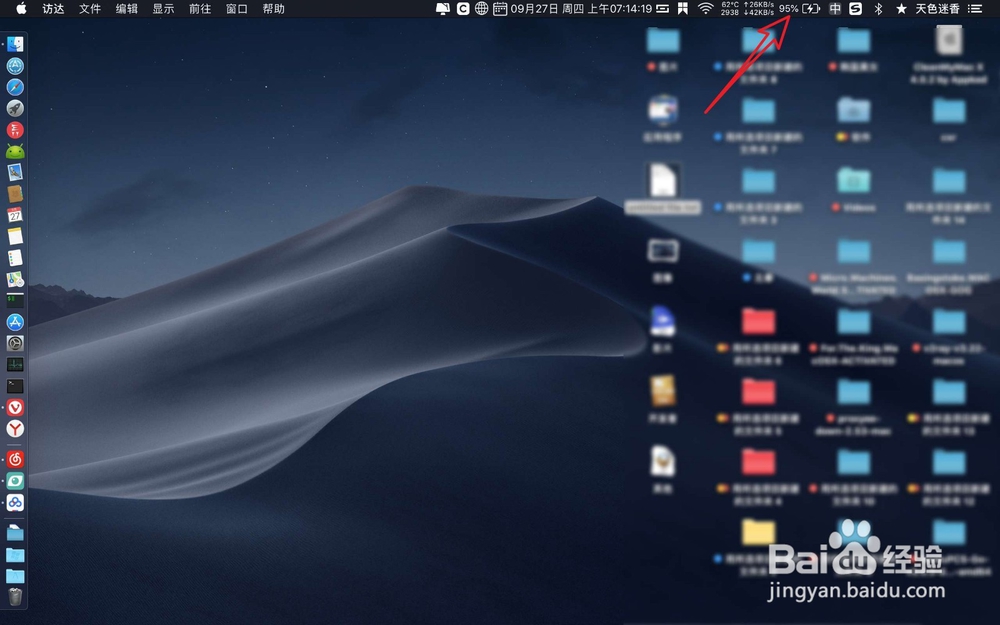
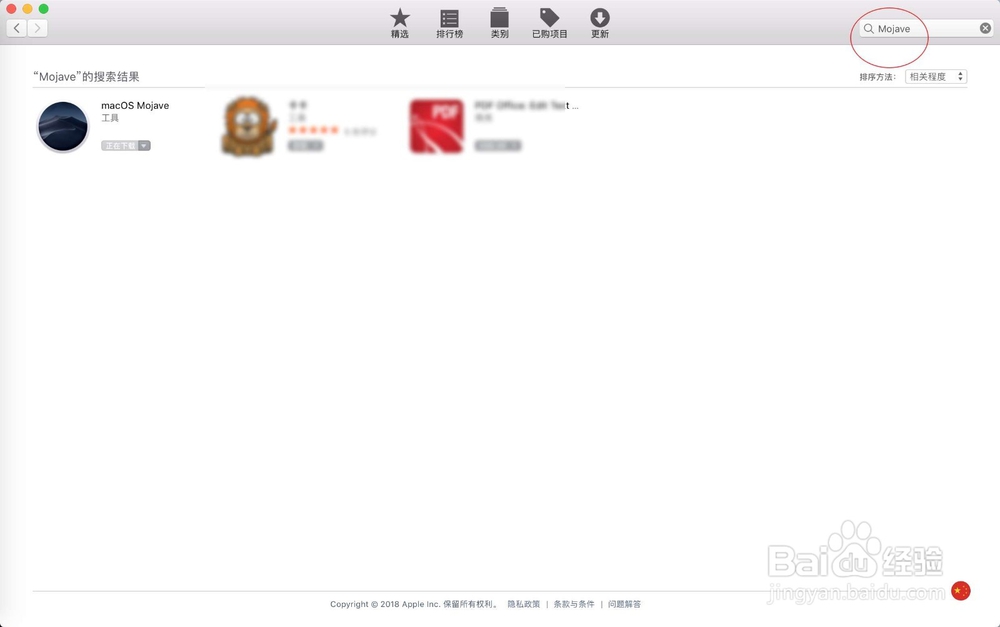
3、然后你需要点击下载,等待它下载完毕。接着看到dock上有后台运行的软件,选择它,右键选择退出。有白色点的为后台运行的软件。
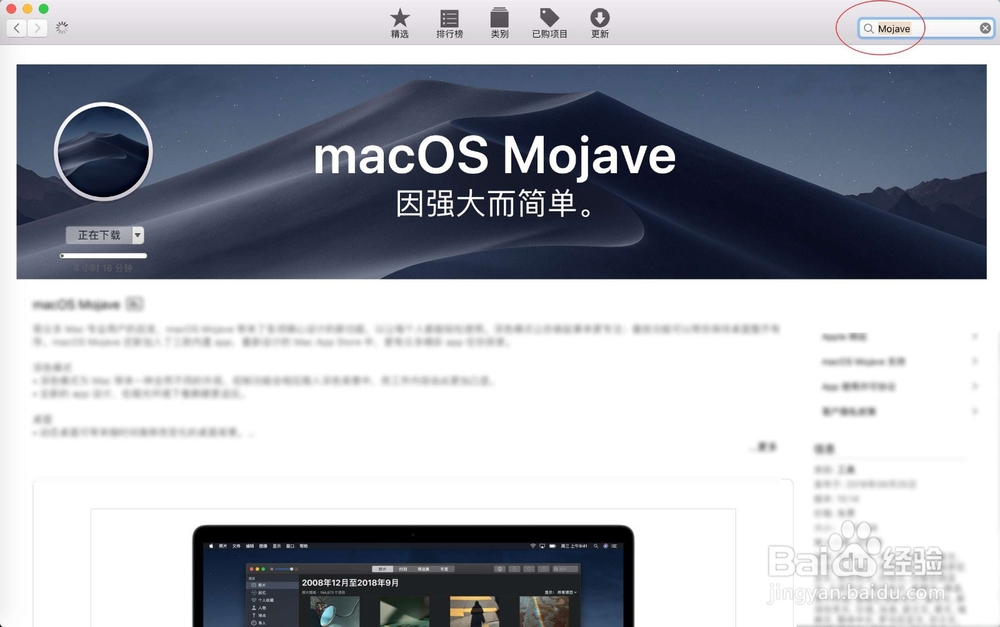


4、然后点击安装,点击这个同意。


5、再次点击同意,然后点击安装。
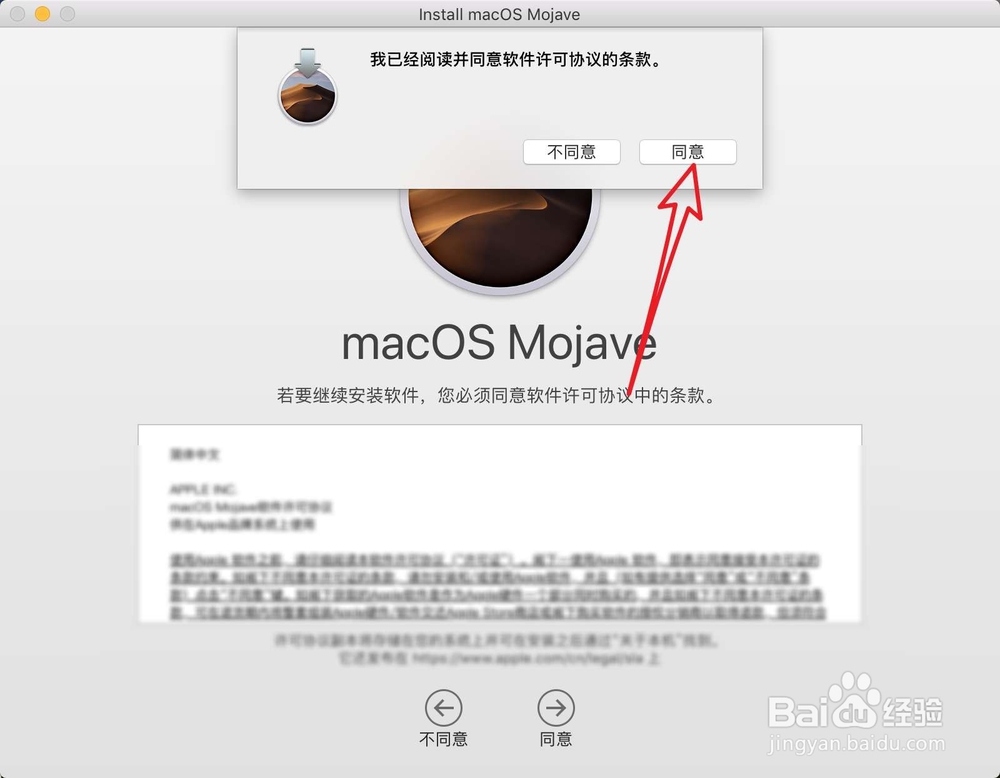

6、然后输入管理员密码,点击安装。

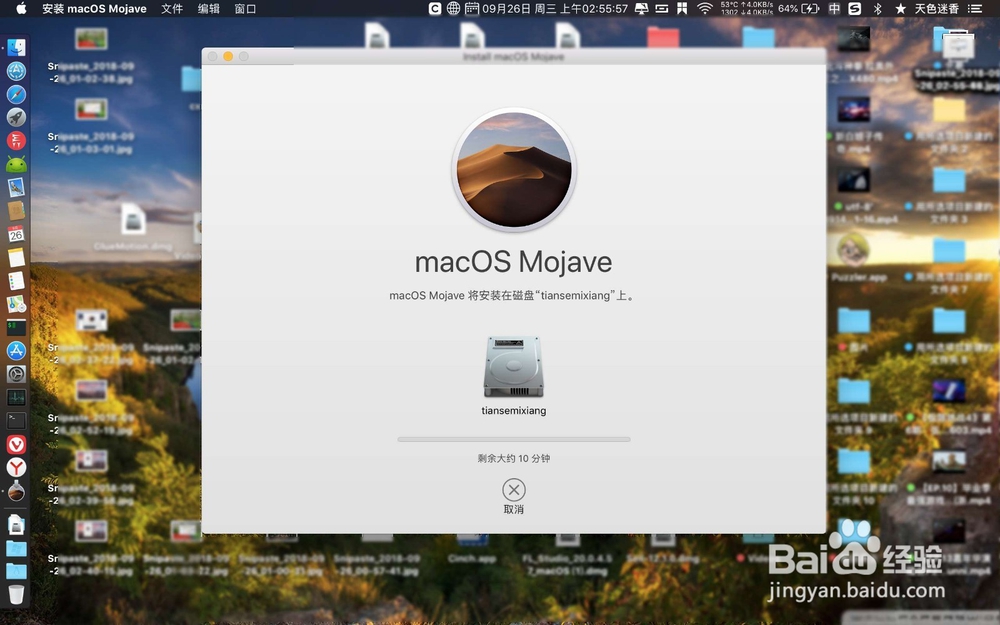
7、菜单上有软件的,那么点击软件图标,选择退出。
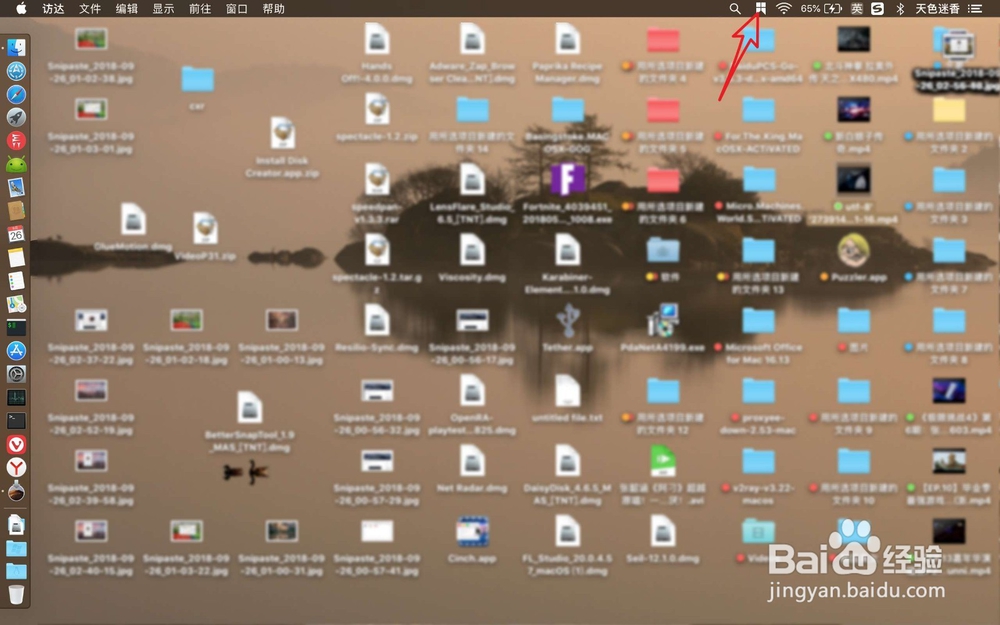

8、然后点击重新启动,那么重启之后,就升级好了系统了的。